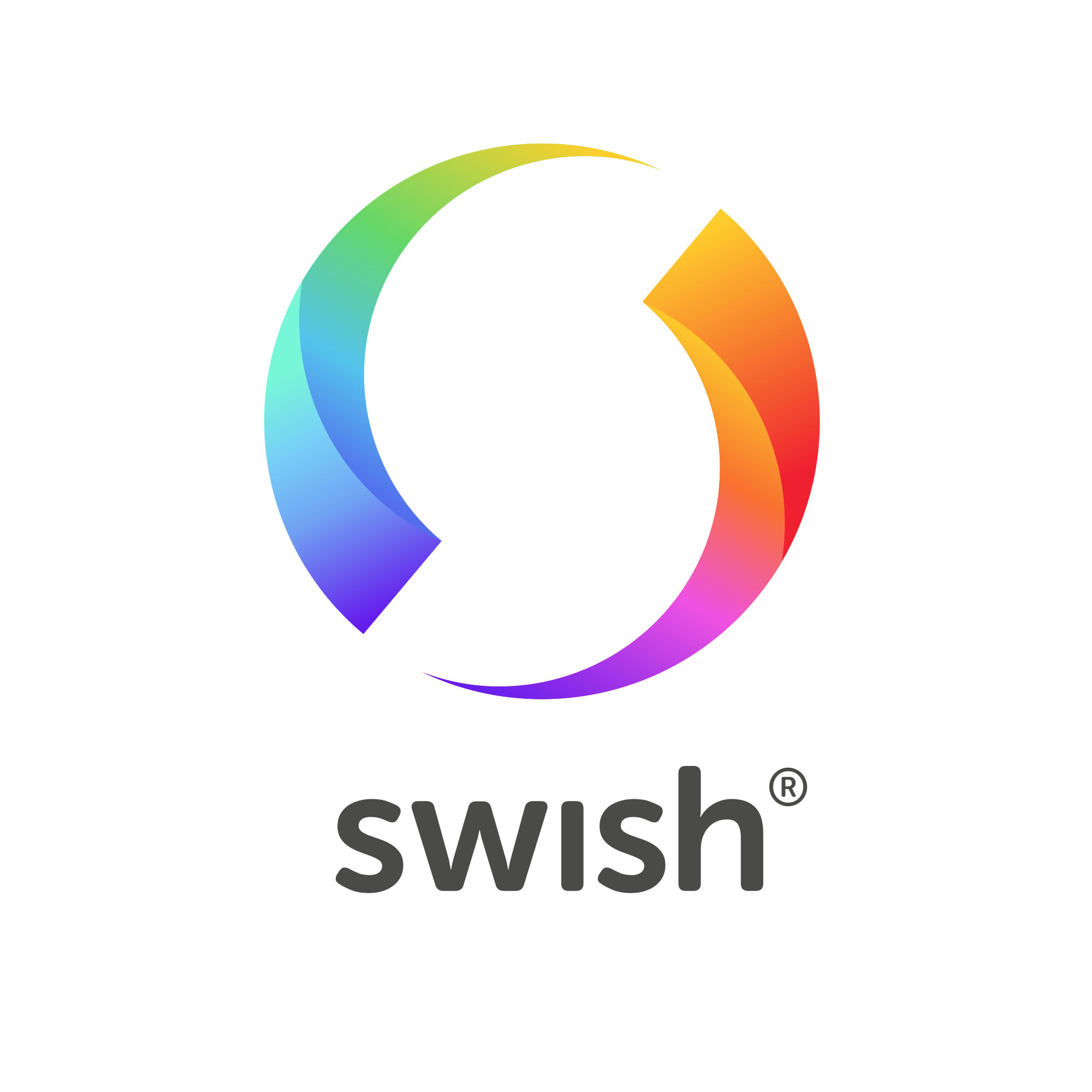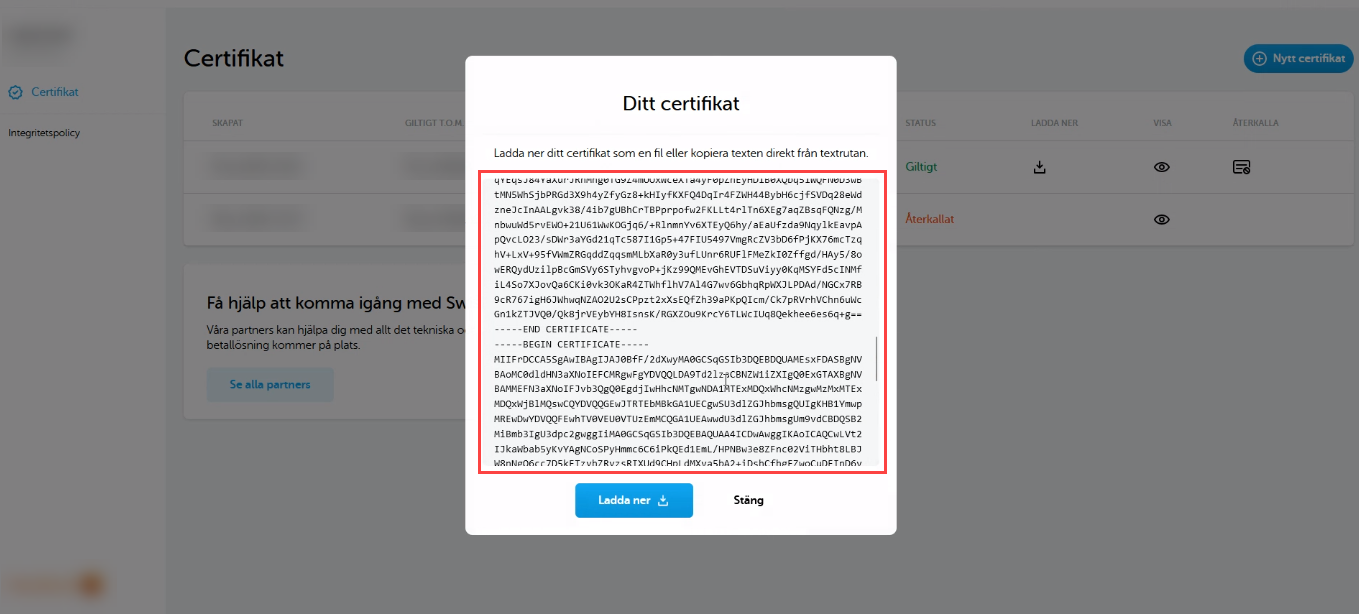Swish Trade
Art. no. 216070261
Swishè un'applicazione mobile per il trasferimento di denaro, lanciata da Getswish AB, di proprietà delle sei maggiori banche svedesi: Danske Bank in Svezia, Handelsbanken, Länsförsäkringar Bank, Nordea, SEB e Swedbank e Sparbankernas Riksförbund. L'applicazione consente di effettuare pagamenti rapidi tra conti bancari di privati inserendo il numero di cellulare del destinatario invece del numero di conto.
Cosa è necessario per attivare Swish?
Questa integrazione supporta "Swish Commerce".
Se si desidera pagare con Swish, è necessario ottenere "Swish Handel" tramite la propria banca. Ottenere un accordo qui
Una volta pronto l'accordo, riceverete un login a"Swish Certificate Management", dove potrete creare e gestire i vostri certificati.
Si noti che Swish funziona solo in Svezia con la valuta SEK.
Attivare Swish nel negozio
Passo 1: Aggiungere Swish come metodo di pagamento
Andare su Impostazioni -> Metodi di pagamento -> Aggiungi un nuovo metodo di pagamento -> Selezionare "Swish" nell'elenco e fare clic su "+Aggiungi". Quindi fare nuovamente clic su "+Aggiungi" per salvare il metodo di pagamento.
Passo 2: Generare il CSR
Cliccare sul link "Come fare" dopo aver cliccato su Swish in Impostazioni>Metodi di pagamento.
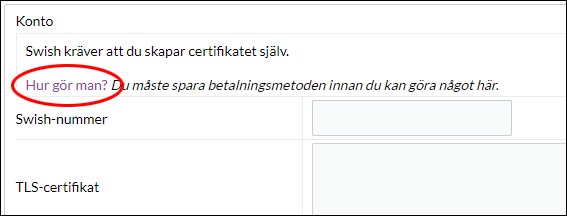
Passo 3: Generare il CSR
Cliccate su "Genera CSR".
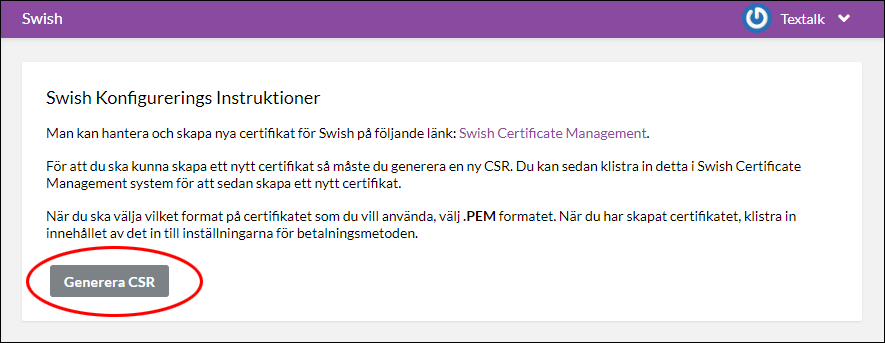
A questo punto viene generato un codice (un pezzo di testo e numeri) in una casella sotto il pulsante, che dovrebbe assomigliare all'immagine qui sotto.
Passo 4: Copiare il CSR
Copiare il certificato CSR appena creato. Fare clic nella casella con il certificato, tutto il testo sarà evidenziato. Fare clic con il tasto destro del mouse e selezionare "copia" (o CTRL + C).
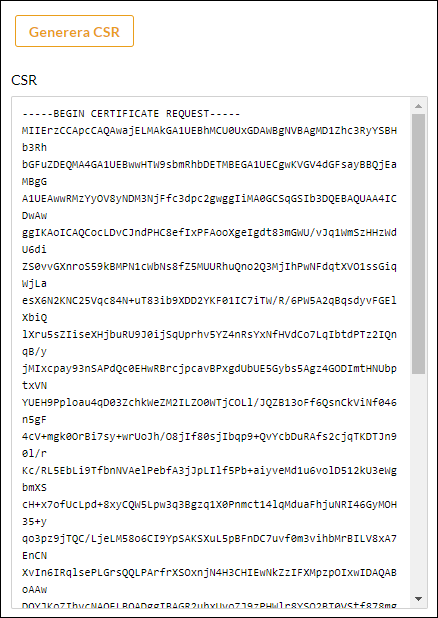
Passo 5: accedere al portale Swish
Una volta copiato il certificato CSR, accedere a Swish Certificate Manager:
Cliccare sul link evidenziato nell'immagine sottostante o su questo link: Swish Certificate Manager.
Effettuare l'accesso utilizzando BankID (inserire il numero dell'organizzazione, il numero di previdenza sociale e il numero Swish in Swish Handel).

Passo 6: Creare il certificato nella gestione certificati di Swish
6 a) Revocare i vecchi certificati attivi prima di poterne creare di nuovi:
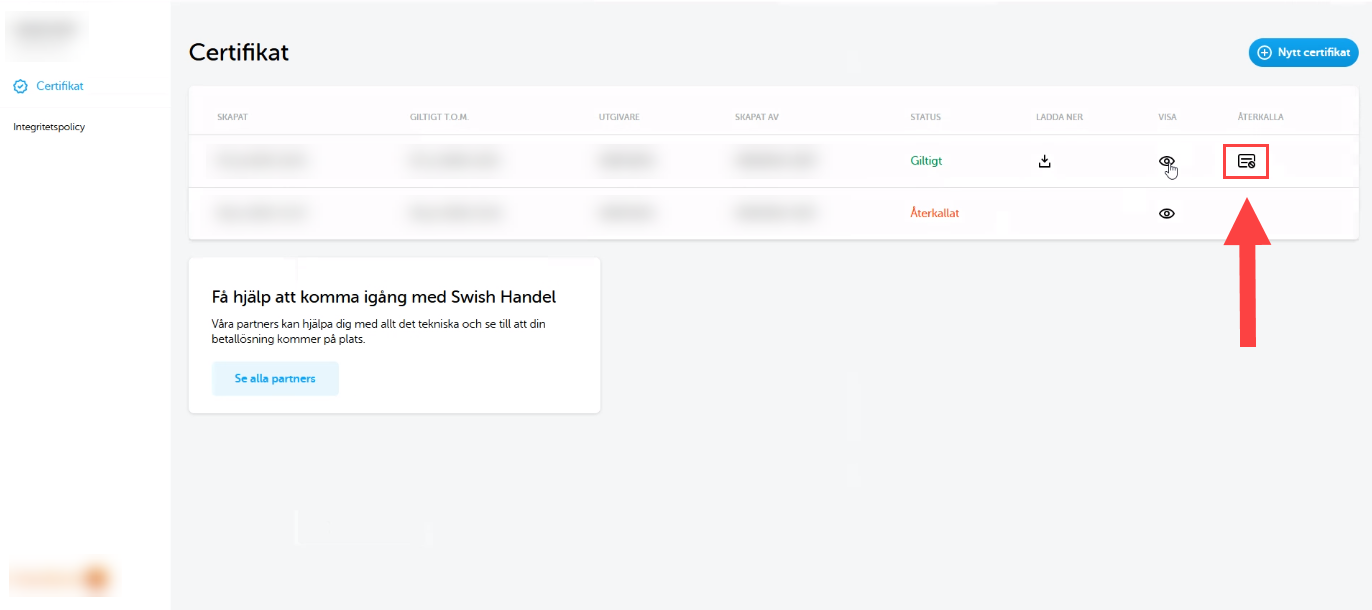
6 b) Fare clic su "Nuovo certificato" .
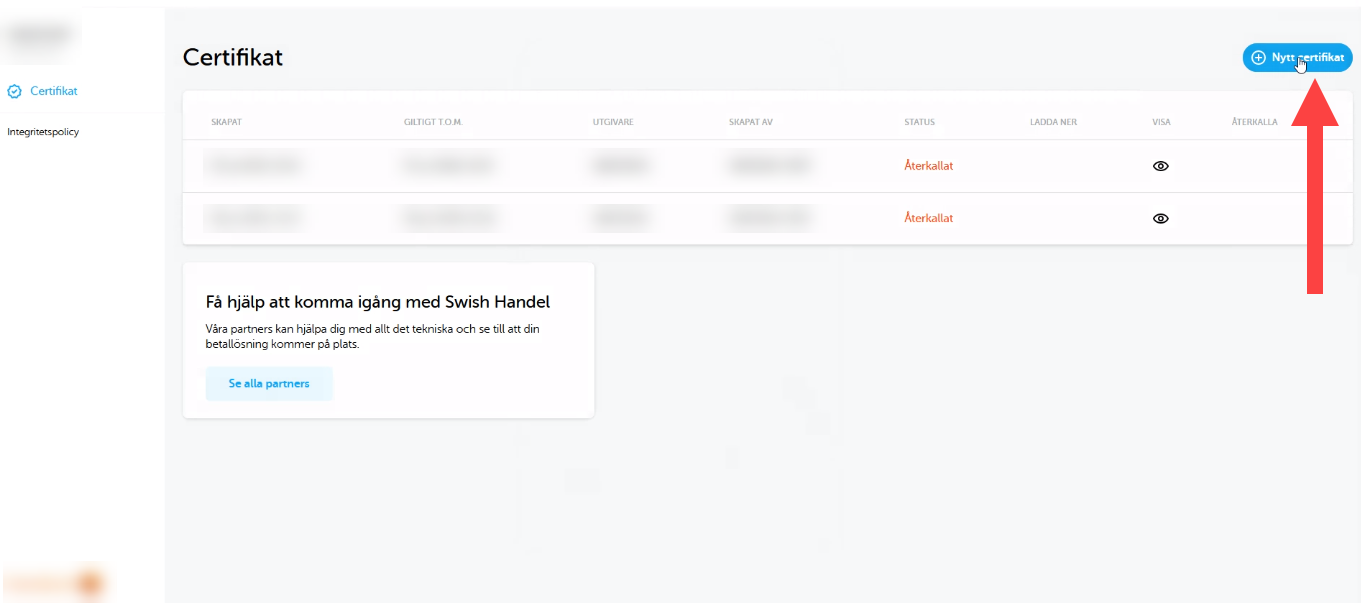
6 c) Fare clic su "Salta" nella vista sottostante:
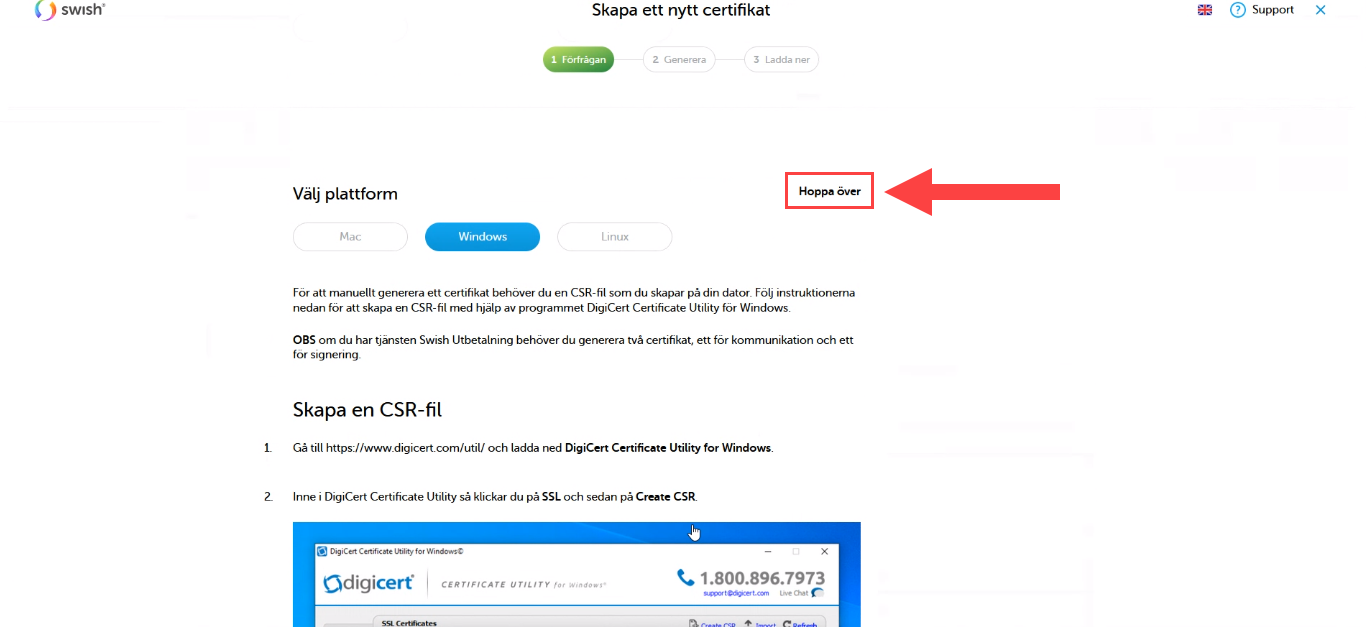
Ora siete nella fase "Genera".
6 d) Incollare il certificato CSR creato + copiato in Abicart admin nella casella sottostante:
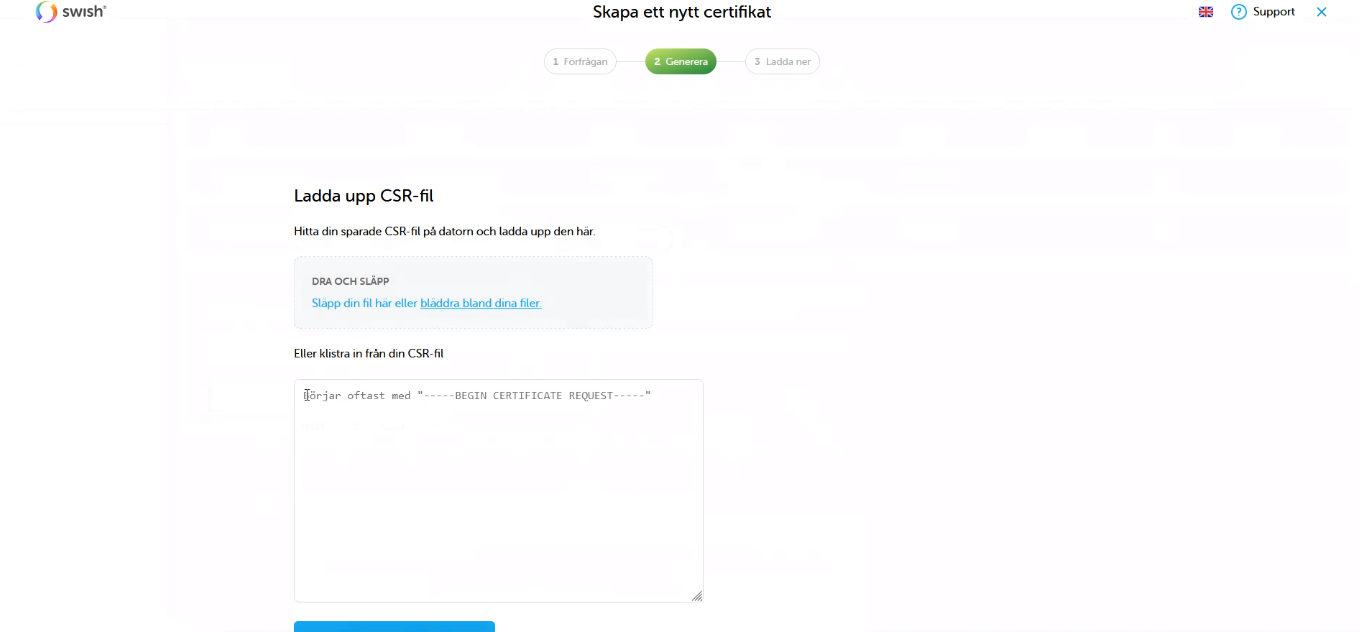
6 e) Fare quindi clic su "Genera certificato".
(Se si deve scegliere il formato del certificato da utilizzare, scegliere il formato .PEM. Quindi fare clic su "Genera", per generare un certificato TLS che apparirà direttamente sullo schermo).
(Incollare il certificato CSR copiato da Abicart. Non caricare un file CSR).
6 f) Fare quindi clic su"Fatto".
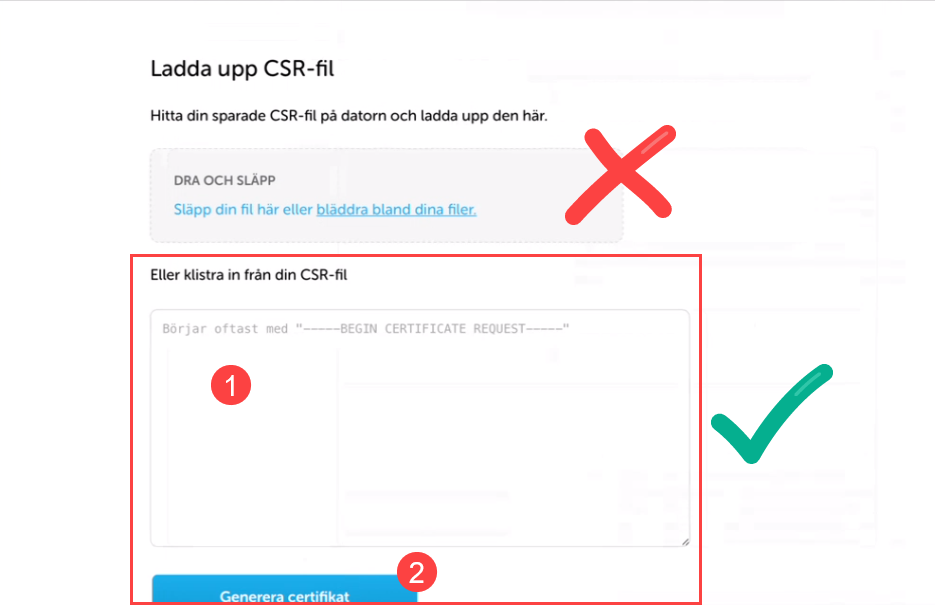
Passo 7: Scaricare il certificato TLS appena creato
7 a ) Ora si dispone di un certificato valido (vedere l'elenco dei certificati). Fare clic sull'occhio (Visualizza) per visualizzare il certificato TLS:
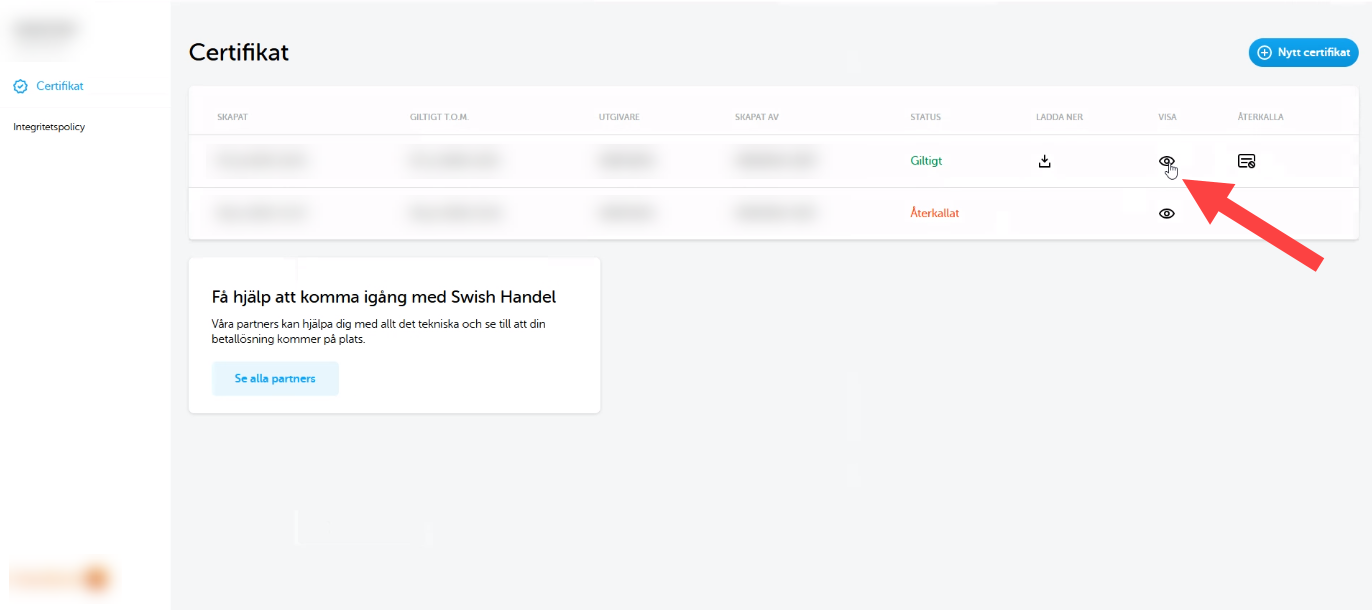
7 b) Ora appare una casella con del testo. Questo testo è il certificato TLS. Selezionare accuratamente tutto il testo nella casella e copiarlo (CTRL + C).
(È importante che sia tutto incluso. Il certificato è la chiave per il funzionamento di Swish).
(È anche possibile scaricare il certificato e copiarlo dal file).
Passo 8: Aggiungere il certificato e il numero di Swish al metodo di pagamento.
8 a) Tornare all'amministrazione di Abicart - Impostazioni >> Metodi di pagamento >> Swish >> Certificato TLS
8 b) Incollare ciò che è stato copiato nel campo del certificato TLS (vedere l'immagine qui sotto).
8 c) Inserire il numero di Swish >> Salva
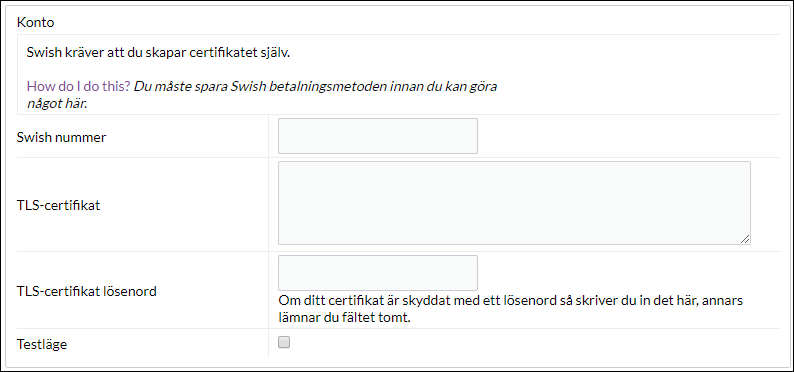
Passo 9: Testateil metodo di pagamento nel checkout
9 a) Contrassegnare il metodo di pagamento come "Attivo" e passare alla cassa.
9 b) Fare clic su Visualizza negozio e accedere al proprio negozio per effettuare un acquisto di prova:
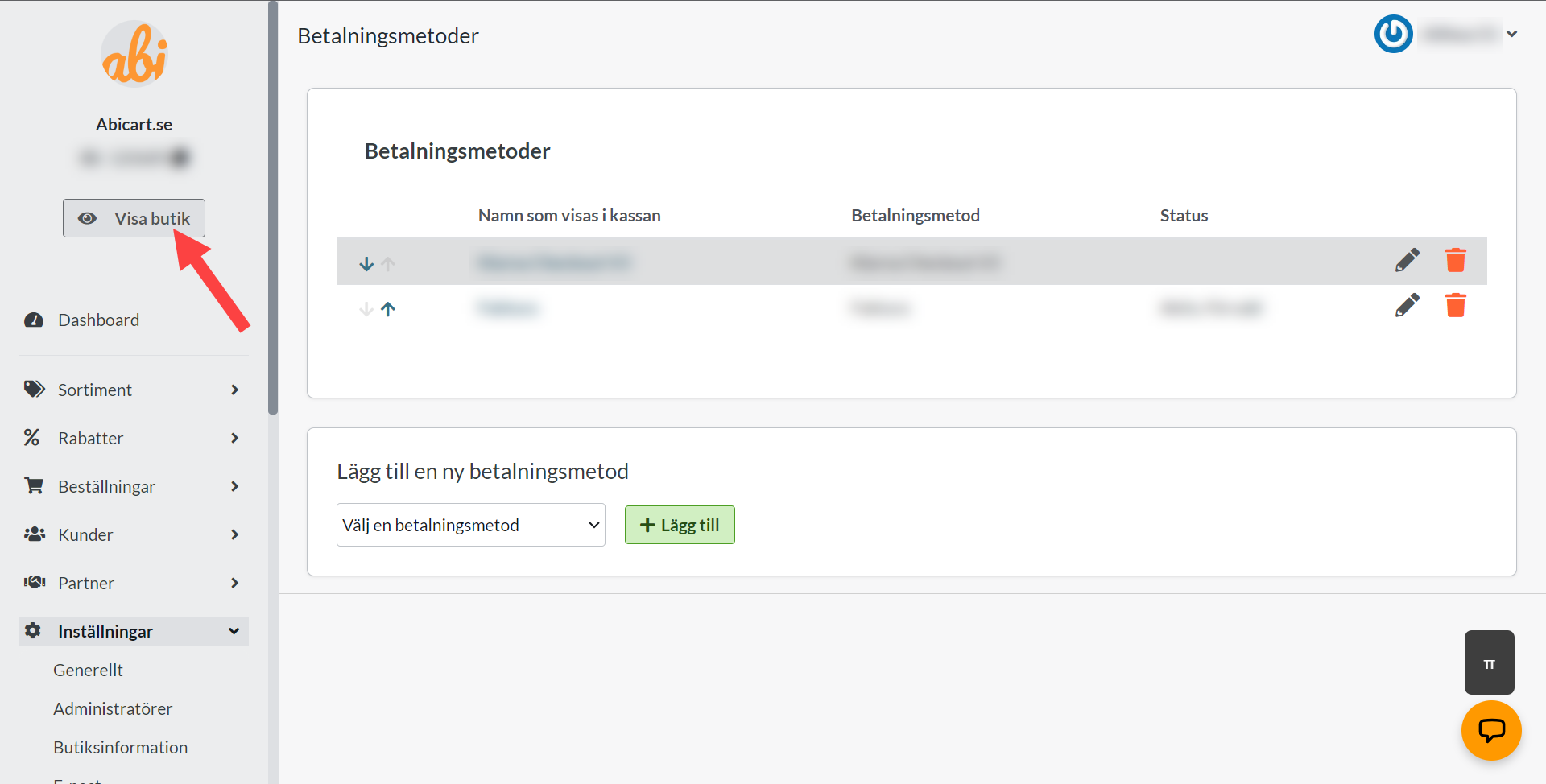
9 c) Acquisto di prova: aggiungere un prodotto al carrello >> andare alla cassa >> selezionare Swish come metodo di pagamento >> inserire i propri dati >> accettare i termini e le condizioni del negozio >> inserire il numero di cellulare collegato a Swish
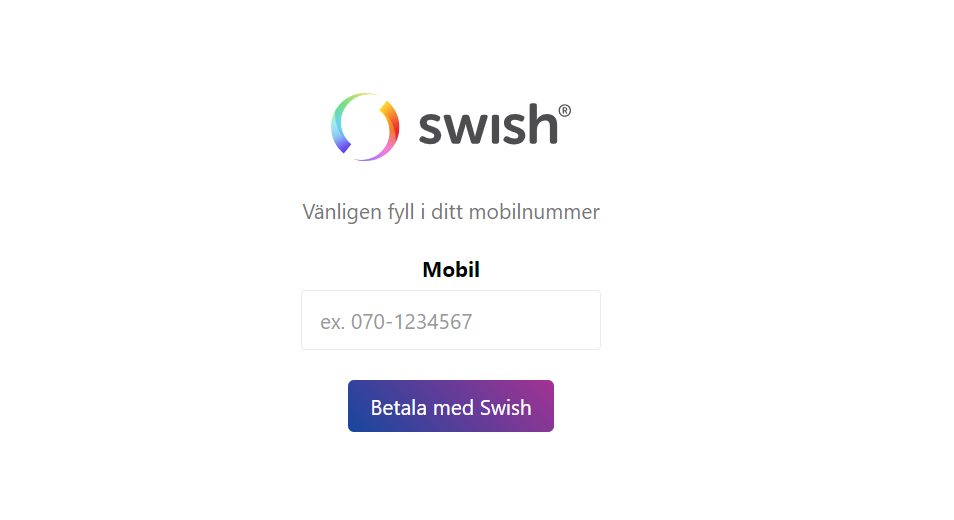
9 d) Quando Swish si carica come mostrato di seguito, ci si è assicurati di aver inserito tutto correttamente. Ora avete uno Swish funzionante!
(Se volete testare l'intero flusso di ordini, potete ovviamente completare l'ordine di prova e cancellarlo al termine del test).
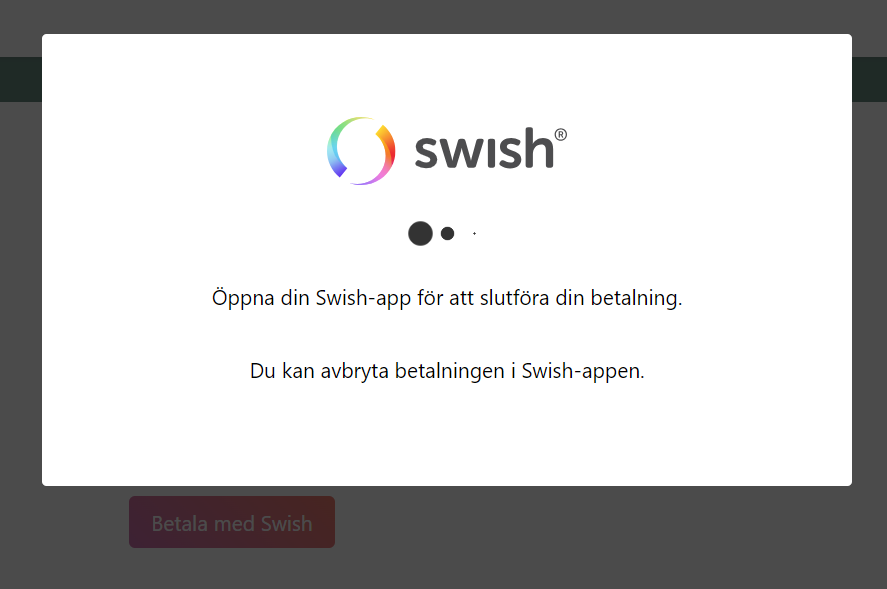
Impostazioni e preferenze
Attiva - Spuntate la casella per attivare il metodo di pagamento alla cassa.
Quando si aggiunge il metodo di pagamento per la prima volta, selezionare NON direttamente in "Attivo", ma salvare prima il metodo di pagamento. Quindi effettuare tutte le altre impostazioni riportate di seguito. Quando tutto è pronto, spuntare "Attivo" e salvare di nuovo.
Metodo di pagamento predefinito per i clienti - Selezionare se il metodo di pagamento deve essere predefinito per tutti i clienti nel checkout. È possibile preselezionare un solo metodo di pagamento.
Rendi disponibile solo per i clienti o i gruppi di clienti in cui l'ho specificato- [Solo Webshop Plus] Se si desidera limitare il metodo di pagamento per uno o più gruppi di clienti, selezionare la casella. In questo modo è possibile selezionare i metodi di pagamento utilizzabili per ciascun gruppo di clienti.
Richiedi all'acquirente di inserire un numero personale/organizzativo - Spuntate la casella se il numero personale/organizzativo deve essere obbligatorio al momento del checkout.
Disponibile per il tipo di cliente - Se si desidera limitare il metodo di pagamento a un tipo di cliente specifico (privato o azienda), è possibile selezionarlo qui. Se si seleziona "Tutti", entrambi i tipi di clienti possono utilizzare il metodo di pagamento.
Non consentire altri indirizzi di consegna per questo metodo di pagamento - Disattiva la possibilità per l'acquirente di scegliere un altro indirizzo di consegna. In questo modo è possibile inviare l'ordine solo all'indirizzo registrato.
Invia la conferma dello stato di pagamento al proprietario del negozio - Impostazione che consente al proprietario del negozio di ricevere un'e-mail quando gli ordini effettuati con questo metodo di pagamento vengono contrassegnati come pagati.
Disattivare l'acquisto di articoli con carta regalo con questo metodo di pagamento - Se non si desidera acquistare articoli con carta regalo con questo metodo di pagamento, è possibile disattivare questa possibilità tramite questa impostazione.
Conto
Nella casella Account, inserire i dati creati in"Gestione dei certificati Swish". Riceverete il login dalla vostra banca.
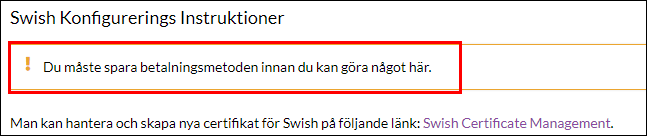
Se appare il testo "È necessario salvare il metodo di pagamento prima di poter fare qualsiasi cosa qui". appare, è necessario tornare alla pagina precedente e cliccare prima sul pulsante verde "+ Aggiungi" in alto a destra.
Numero Swish - Inserire il numero di cellulare al quale è stato collegato "Swish Handel".
Certificato TLS - Inserire il certificato TLS generato.
Password del certificato TLS - Se il certificato è protetto da una password, inserirla qui, altrimenti lasciare il campo vuoto.
Nome e descrizione
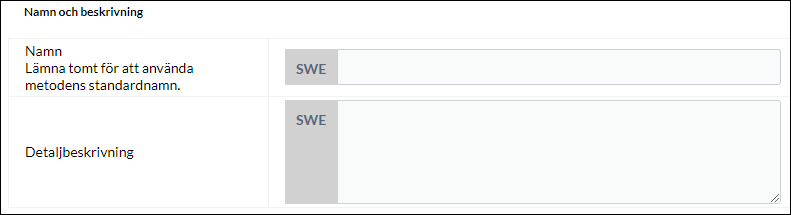
Nome - Esiste già un nome predefinito per il metodo di pagamento visualizzato alla cassa, ma se si desidera inserire un nome diverso, è possibile farlo qui.
Descrizione dettagliata - È facoltativo inserire un testo che fornisca ulteriori informazioni sul metodo di pagamento.
Valute

Impostare le valute da applicare al metodo di pagamento. Per Swish solo la SEK funziona come valuta.
Limitazione del totale dell'ordine
[Solo Abicart Plus]

Questa funzione consente di scegliere di visualizzare diversi metodi di pagamento al momento del checkout a seconda del valore totale del carrello.
Esistono quattro diverse impostazioni per controllare la visualizzazione dei metodi di pagamento:
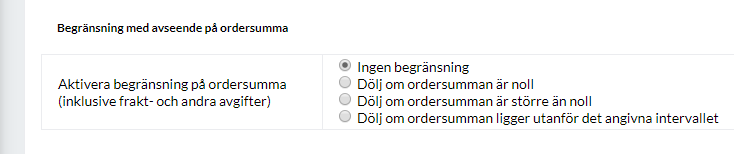
- Nessuna restrizione. Mostra il metodo di pagamento indipendentemente dall'importo dell'ordine.
- Nascondi se il totale dell'ordine è zero. In questo caso il metodo di pagamento scompare se l'importo totale del carrello è pari a 0.
- Nascondi se il totale dell'ordine è maggiore di zero. Il metodo di pagamento è visibile in questo caso se il totale del carrello è superiore a 0.
- Nascondi se il totale dell'ordine non rientra nell'intervallo specificato:
Con quest'ultima opzione è possibile scegliere di nascondere il metodo di pagamento se, ad esempio, il totale dell'ordine è inferiore a 500 corone:
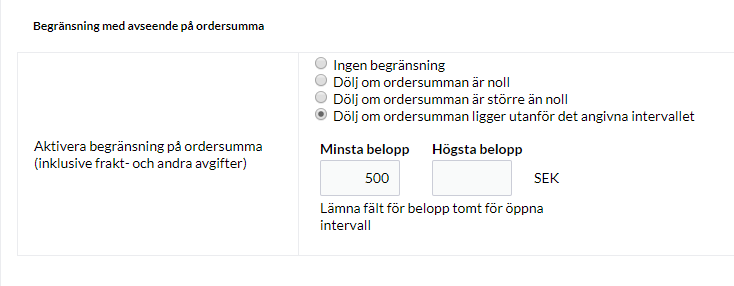
Annullamento
Quando si annulla un ordine pagato con Swish, l'intero importo verrà rimborsato all'acquirente. Purtroppo non è possibile un accredito parziale, ma solo l'intero importo.